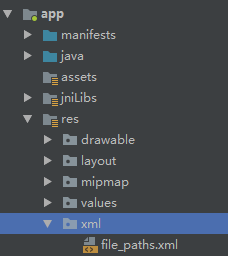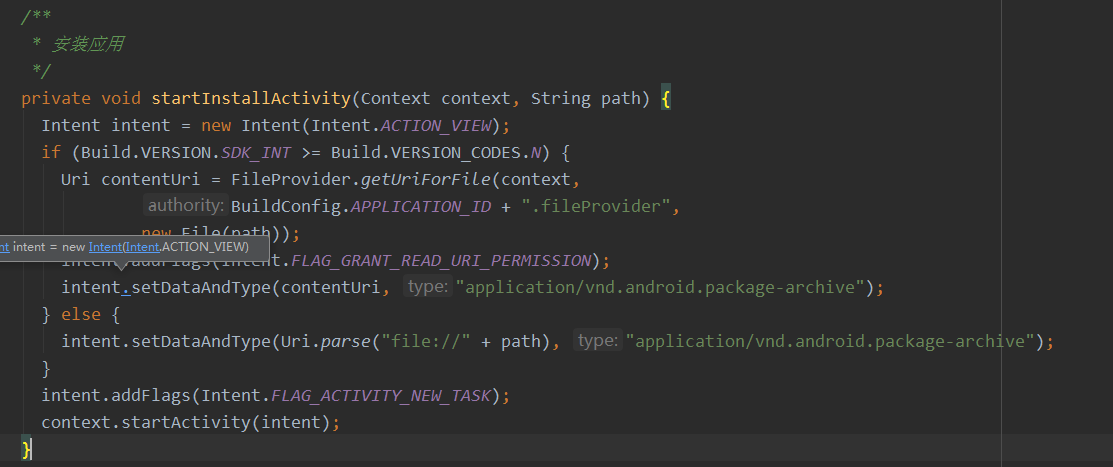1). FileProvider
Android 7.0的新特性规定,对于android 7.0应用(仅仅对于android 7.0版本的sdk而言,若是编译版本低于25仍然不会受到影响),android框架使用StrictMode Api禁止我们的应用对外部(跨越应用分享)公开file://,若使用file://格式共享文件则会报FileUriExposedException异常,android 7.0应用间的文件共享需要使用content://类型的URI分享,并且需要为其提供临时的文件访问权限
(Intent.FLAG_GRANT_READ_URI_PERMISSION和Intent.FLAG_GRANT_WRITE_URI_PERMISSION),对此,官方给我们的建议是使用FileProvider类进行分享。
2). 使用步骤
- manifest中声明FileProvider
- res/xml中定义对外暴露的文件夹路径
- 生成content://类型的Uri
- 给Uri授予临时权限
- 使用Intent传递Uri
3). AndroidManifest.xml文件声明
<provider
android:name="android.support.v4.content.FileProvider"
android:authorities="<包名>.fileProvider"
android:grantUriPermissions="true"
android:exported="false">
<meta-data
android:name="android.support.FILE_PROVIDER_PATHS"
android:resource="@xml/file_paths"/>
</provider>
- name:provider的类名,若使用默认的v4的FileProvider可使用”android.support.v4.content.FileProvider”,也可以设置为自定义的继承FileProvider的provider类;
- authorities:一个签名认证,可以自定义,但在获取uri的时候需要保持一致;
- grantUriPermissions:使用FileProvider的使用需要我们给流出的URI赋予临时访问权限(READ和WRITE),该设置是允许我们行使该项权力;
- meta-data:meta-data配置的是我们可以访问的文件的路径配置信息,需要使用xml文件进行配置,FileProvider会通过解析xml文件获取配置项,其中name名字不可改变为:android.support.FILE_PROVIDER_PATHS,resource为配置路径信息的配置项目。
4). xml配置
<?xml version="1.0" encoding="utf-8"?>
<resources>
<paths>
<!-- Context.getFilesDir() + "/path/" -->
<files-path
name="my_files"
path="mazaiting/"/>
<!-- Context.getCacheDir() + "/path/" -->
<cache-path
name="my_cache"
path="mazaiting/"/>
<!-- Context.getExternalFilesDir(null) + "/path/" -->
<external-files-path
name="external-files-path"
path="mazaiting/"/>
<!-- Context.getExternalCacheDir() + "/path/" -->
<external-cache-path
name="name"
path="mazaiting/" />
<!-- Environment.getExternalStorageDirectory() + "/path/" -->
<external-path
name="my_external_path"
path="mazaiting/"/>
<!-- Environment.getExternalStorageDirectory() + "/path/" -->
<external-path
name="files_root"
path="Android/data/<包名>/"/>
<!-- path设置为'.'时代表整个存储卡 Environment.getExternalStorageDirectory() + "/path/" -->
<external-path
name="external_storage_root"
path="."/>
</paths>
</resources>
5). 生成Uri
Uri contentUri = FileProvider.getUriForFile(context,
BuildConfig.APPLICATION_ID + ".fileProvider",
new File(path));
6). 授予临时权限
intent.addFlags(Intent.FLAG_GRANT_READ_URI_PERMISSION);
7). 传递
intent.setDataAndType(contentUri, "application/vnd.android.package-archive");
8). 安装应用代码